その5で終わりだと思ったんですが、
iOSデバイス使って現場でとってきたレコードを使って、
レイアウトを変えるだけで写真帳みたいな形で出力できます、って話がしたかったので、あとそこだけ説明します。
iOSデバイスからPCのFileMakerProにインポートしたあと、「レイアウトの編集」ボタンを押してレイアウトモードに。新たに写真印刷用のレイアウトを作るので、「レイアウトの管理」を開きます。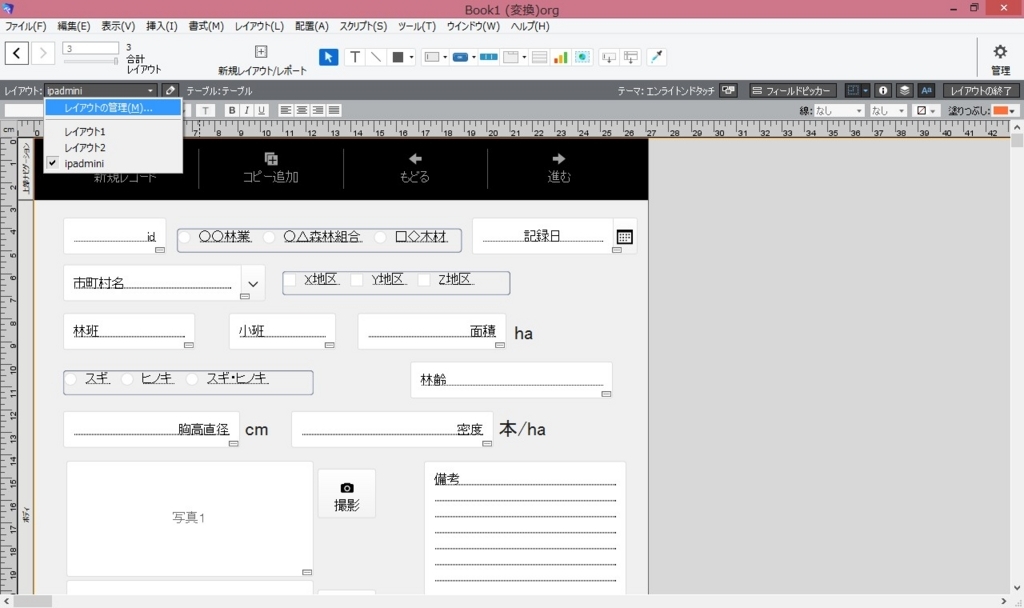
レイアウトの管理ダイアログで「新規」ボタンを押して新しいレイアウトを作ります。
レイアウト名を「印刷用」に変えて、
「コンピュータ」→「フォーム」→「完了」を押すと新しいレイアウトができます。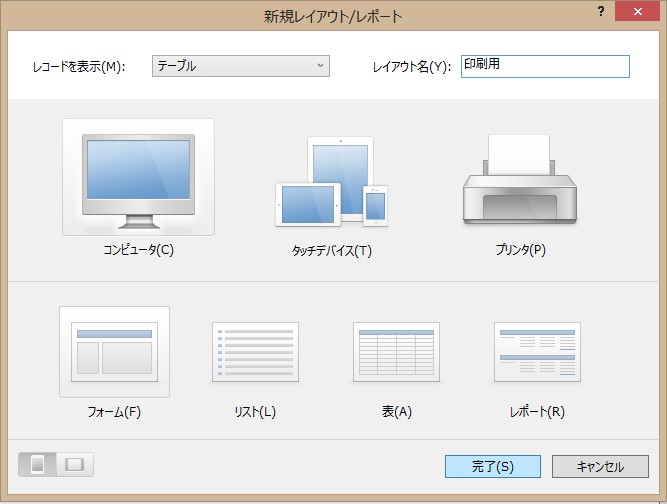
右下の「開く」ボタンを押して新しいレイアウトを開きます。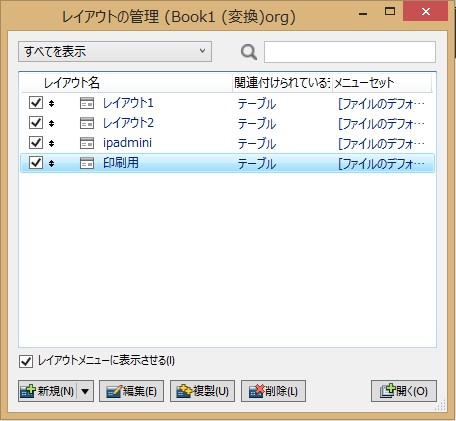
印刷用なので用紙サイズを意識したレイアウトが必要です。
表示メニューから「定規」をクリックしてルーラーを表示させます。
A4サイズの用紙は横210ミリ、縦298ミリなので、それに収まるようにレイアウトを調整します。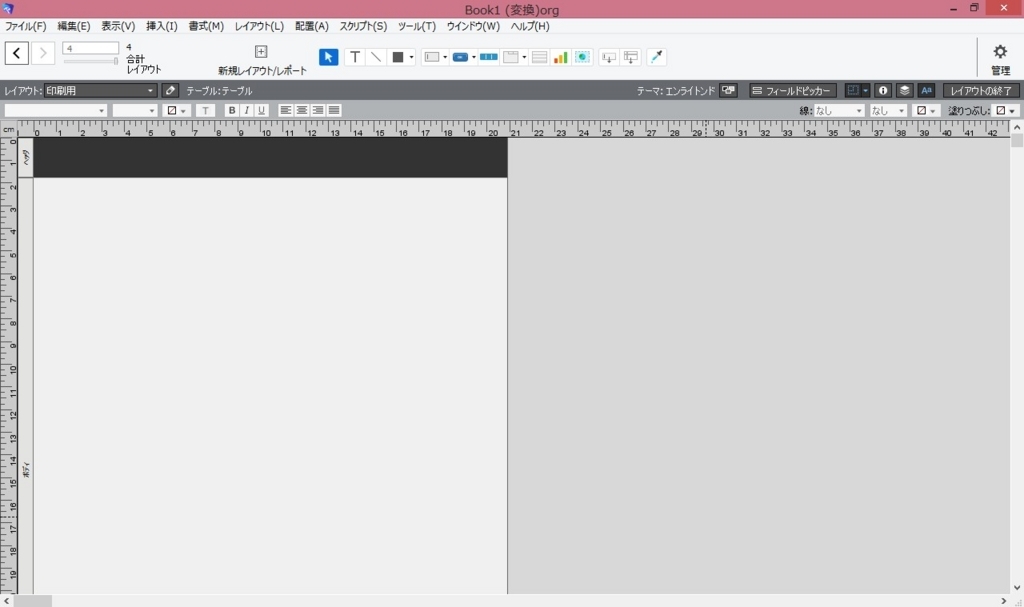
続いて、フィールドピッカーを使って必要なフィールドを配置していきます。

だいたいレイアウトできたら、Ctrl+bキーを押してブラウズモードにしてどんな感じが見てみる(写真が山の写真じゃありませんが)。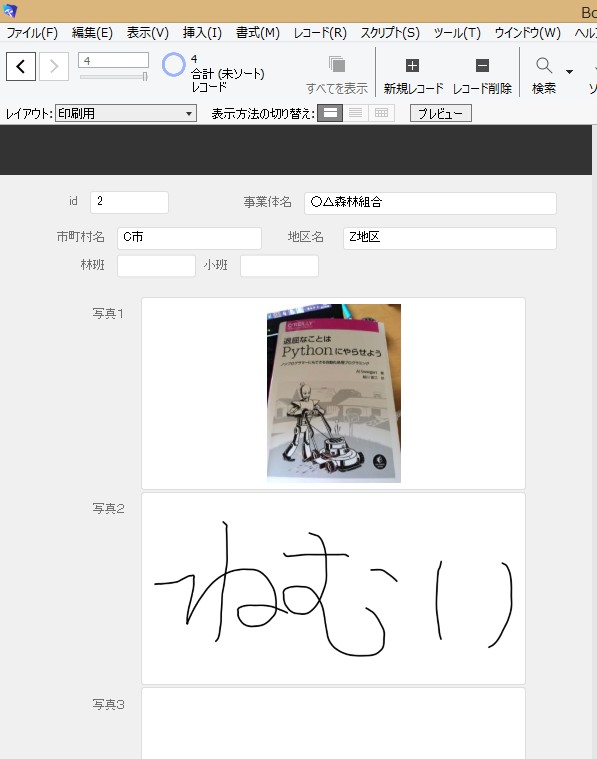
これでよければ印刷テスト→調整を何回かして完成、ってことになるかと。
これってカメラデータそのものは全く触ってません。印刷したいフィールドをレイアウトしただけです。しかも変更も何回でも自由にできるし。
これでデジカメデータを1枚1枚人の手で心を込めてエクセルにペタペタする作業から解放されそうな気が。